电脑开机后出现黑屏问题是很常见的情况,它可能源于多种原因,如系统错误、硬件故障或驱动程序不兼容等。这种情况下,我们需要采取一些有效的方法来解决开机黑屏问题,以确保电脑正常启动。本文将介绍一些解决开机黑屏问题的关键技巧,帮助您轻松应对这一挑战。
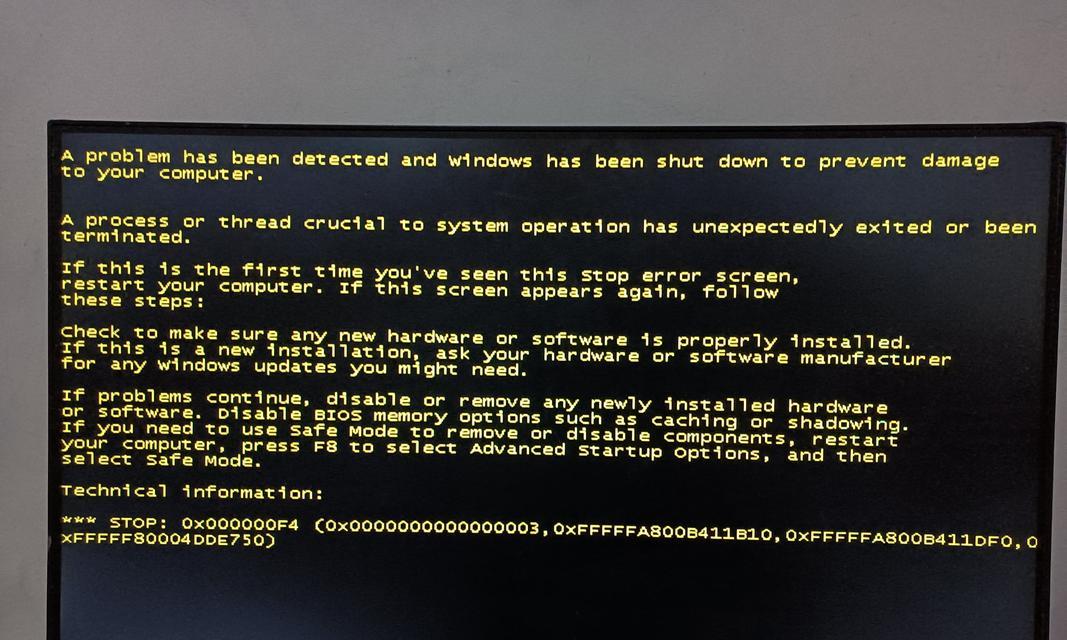
1.检查硬件连接
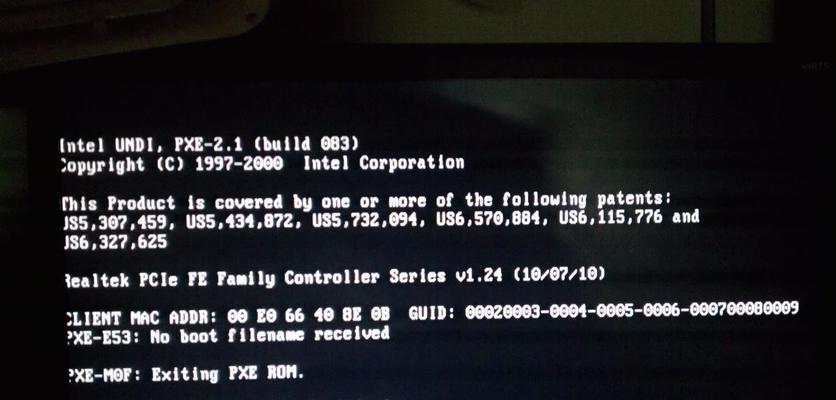
在处理开机黑屏问题之前,首先确保所有硬件连接稳固可靠。检查电源线、显示器线缆、内部硬件连接等,确保它们没有松动或损坏。
2.关闭并重新启动电脑
有时候,电脑系统只是出现临时故障而导致黑屏。尝试通过按下电源键长按几秒钟强制关闭电脑,然后再重新启动它,看是否能够解决问题。
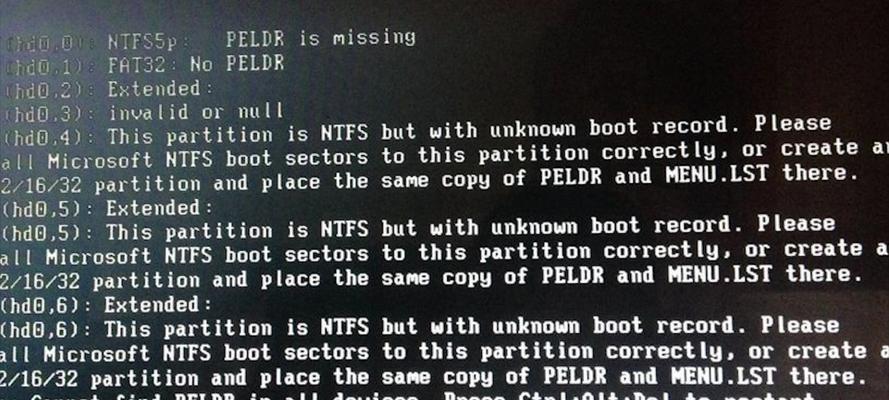
3.进入安全模式
安全模式是一个仅加载最基本驱动程序和服务的模式,可帮助我们排除开机黑屏问题。按下F8键或Shift+F8键进入安全模式,然后通过卸载最近安装的软件或驱动程序来解决问题。
4.检查显示器设置
有时候,开机黑屏问题可能是由于显示器设置错误所致。按下Windows键+P组合键,尝试切换到不同的显示模式,如扩展模式或复制模式,看是否能够恢复正常显示。
5.更新或重新安装显卡驱动程序
过时或不兼容的显卡驱动程序可能导致开机黑屏问题。访问显卡制造商的官方网站,下载并安装最新的驱动程序,或者尝试卸载现有驱动程序后重新安装。
6.检查磁盘错误
使用系统自带的磁盘检查工具(如Windows的CHKDSK命令)来扫描和修复可能存在的硬盘错误,以确保开机黑屏问题不是由于磁盘损坏引起的。
7.恢复系统到上一个可用状态
如果您在出现开机黑屏之前进行了系统更改或安装了新软件,尝试通过系统还原将系统恢复到上一个可用状态,以消除可能引起问题的更改。
8.检查启动顺序
在BIOS设置中检查启动顺序是否正确,确保操作系统所在的硬盘被正确识别为启动设备。如果需要,调整启动顺序以解决开机黑屏问题。
9.清理内存和清除过多的启动项
过多的启动项和不必要的后台程序可能会导致开机黑屏。通过清理内存和禁用不必要的启动项,可以提高系统性能并减少黑屏发生的可能性。
10.执行系统修复
使用Windows自带的系统修复工具(如系统文件检查工具SFC或DISM命令)来修复可能损坏或缺失的系统文件,以恢复正常的开机过程。
11.更新操作系统
确保您的操作系统是最新版本,以获得最新的修复程序和补丁。通过Windows更新功能更新操作系统,可能会修复一些已知的开机黑屏问题。
12.检查硬件故障
如果以上方法都无法解决开机黑屏问题,那么可能存在硬件故障。检查硬盘、显卡、内存等关键硬件是否正常工作,并尝试更换或修复故障硬件。
13.寻求专业帮助
如果您无法解决开机黑屏问题,建议寻求专业的计算机维修服务。他们具备专业知识和经验,可以更准确地诊断和解决问题。
14.防止开机黑屏问题再次发生
经历了一次开机黑屏问题后,采取一些预防措施可以帮助我们避免再次遇到类似的情况。定期清理系统垃圾、更新软件和驱动程序、安装可靠的安全软件等都是预防措施的一部分。
15.
开机黑屏问题可能会给我们的电脑使用带来很大困扰,但通过采取一系列有效的解决方法,我们可以快速解决这个问题。在面对开机黑屏时,按照上述方法逐步排查和解决,相信您可以成功恢复正常的开机过程。记住,仔细检查硬件连接、更新驱动程序、执行系统修复以及预防措施都是解决开机黑屏问题的关键。

大姨子是与自己关系亲近且重要的家庭成员,在与大姨子相处时,我们希望能...

在这个科技创新不断加速的时代,折叠屏手机以其独特的形态和便携性吸引了...

在智能穿戴设备日益普及的今天,OPPOWatch以其时尚的设计和强...

当华为手机无法识别NFC时,这可能给习惯使用NFC功能的用户带来不便...

当你手握联想小新平板Pro,期待着畅享各种精彩应用时,如果突然遇到安...